Dwf как открыть в autocad
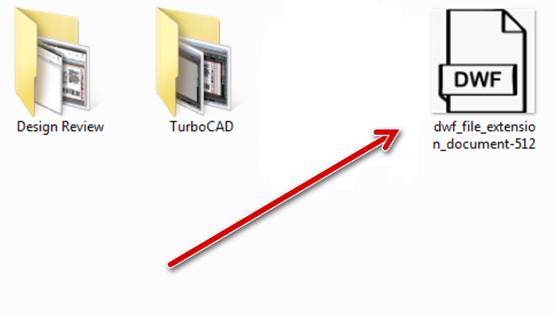
Вы работаете над конкретным проектом, и ваш начальник только что отправил вам по электронной почте файл DWF, содержащий некоторые его детали. Проблема, однако, заключается в том, что вы никогда не использовали этот тип документов раньше, поэтому у вас нет ни малейшего представления о содержании внутри него, а также о программе, необходимой для его использования.
Если это ваша проблема, найдите несколько минут, чтобы прочитать это руководство, в котором я постараюсь объяснить всё, что вам нужно. Для начала поясним, что формат DWF определяет файл проекта, сгенерированный программным обеспечением AutoCAD; в отличие от файлов DWG, обычно очень больших по размеру, файлы DWF содержат информацию, необходимую только для просмотра проектов, без возможности манипулирования ими. По этой причине файлы DWF чрезвычайно полезны для совместного использования чертежей САПР в демонстрационных целях (например, для отображения промежуточного статуса задания для клиента).
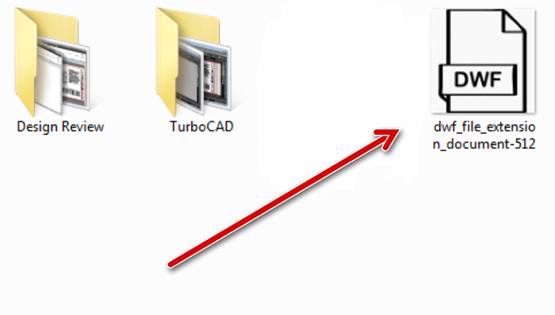
Теперь, когда вы точно знаете, с каким типом контента будете иметь дело, я должен предложить вам продолжить чтение этого руководства: в следующих строках я постараюсь объяснить вам, как открывать файлы DWF в системе Windows. Не волнуйтесь, добиться успеха в этом деле совсем не сложно: вам просто нужно знать правильные инструменты!
Как открыть файлы DWF на ПК
Существует несколько программ, предназначенных для открытия файлов DWF на вашем компьютере: большинство из них бесплатны и включают в себя все функции, необходимые для управления файлами проекта CAD (визуализация, печать и экспорт).
Позвольте мне рассказать вам о самых интересных.
Первая программа, которую я советую – это Design Review, бесплатно предоставляемая от AutoDesk и доступная на платформе Windows. Для того чтобы скачать её на свой компьютер, зайдите на этот интернет-сайт и нажмите на соответствующую ссылку, чтобы получить установочный файл.
Получив исполняемый пакет (например, SetupDesignReview.Exe), запустите его и нажмите кнопки Да и Установка (внизу справа), затем установите флажок рядом с элементом «Принять» и завершите настройку, нажав кнопки Далее , Установить и Завершить .
После завершения установки запустите программу, вызвав её из меню «Пуск» (символ Windows, расположенный в левом нижнем углу экрана), нажмите ссылку Design Review, в меню открывшегося окна нажмите элемент Открыть и затем выберите интересующий вас файл DWF.
Через несколько секунд, если всё пошло в правильном направлении, вы сможете просмотреть проект, содержащийся в файле: вы можете использовать навигационные кнопки для увеличения / уменьшения масштаба, повернуть чертеж и всё остальное, или поместить мышь на правом краю экран программы для просмотра свойств / данных листа или объектов, присутствующих в нём.
Открывайте файлы DWF с помощью AutoCAD
AutoCAD не может создать файл такого типа, он не может напрямую открывать проекты DWF; однако, вы можете просмотреть файл, прикрепив его содержимое к чертежу, даже если он пуст, с помощью команды DWFATTACH.
Для этого запустите AutoCAD и создайте новый чертеж с помощью соответствующей кнопки или, альтернативно, откройте чертеж, к которому вы собираетесь прикрепить проект. После этого щелкните командную строку, расположенную в нижней части экрана (если её там нет, вы можете вызвать её, нажав комбинацию клавиш Ctrl + 9 ) и выполните команду DWFATTACH.
На этом этапе выберите файл с помощью предложенной вам панели «Проводник/поиск файлов», укажите количество листов, которые нужно прикрепить к чертежу, и, после нажатия кнопки ОК , укажите точку добавления в рабочей области, угол и ориентацию, точно так же, как для любого другого объекта.
Если вам нужно поработать над вновь добавленным проектом, дважды щелкните выделенную для него область и используйте кнопку вверху, чтобы выполнить операции, которые вы считаете нужными.

Файл с расширением DWG является файлом базы данных AutoCAD Drawing. Он хранит метаданные и 2D или 3D векторные изображения, которые можно использовать с программами CAD.
Файлы DWG совместимы с множеством программ для трехмерного рисования и САПР, что позволяет легко переносить рисунки между программами. Однако, поскольку существует множество версий формата, некоторые программы просмотра DWG не могут открыть файл DWG любого типа.
Как открыть файл DWG
Autodesk имеет бесплатную программу просмотра файлов DWG для Windows, которая называется DWG TrueView. У них также есть бесплатный онлайн-просмотрщик DWG под названием Autodesk Viewer, который будет работать с любой операционной системой.
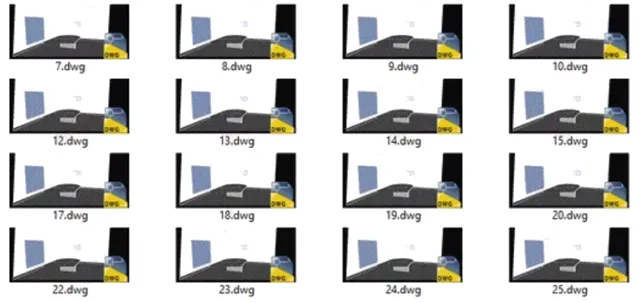
Конечно, полноценные программы Autodesk – AutoCAD, Design и Fusion 360 – также распознают файлы DWG.
Некоторые другие средства просмотра и редактирования файлов DWG включают Bentley View, DWGSee, CADSoftTools ABViewer, TurboCAD Pro или LTE, систему ACD Canvas, CorelCAD, GRAPHISOFT ArchiCAD, SolidWorks eDrawings Viewer, Adobe Illustrator, Bricsys Bricscad, Serif DrawPlus и DWG DXF.
Dassault Systemes DraftSight может открывать файл DWG в операционных системах Mac, Windows и Linux.
Как конвертировать файл DWG
Zamzar может конвертировать DWG в PDF, JPG, PNG и другие подобные форматы файлов. Поскольку это онлайн-конвертер DWG, его гораздо быстрее использовать, чем тот, который вы должны установить на свой компьютер. Тем не менее, это лучший вариант, если файл не слишком большой, так как для загрузки чего-либо действительно объёмного требуется много времени.
Другие файлы DWG могут быть преобразованы с помощью средств просмотра DWG, упомянутых выше. Например, бесплатная программа DWG TrueView может конвертировать DWG в PDF, DWF и DWFX; DraftSight может конвертировать файлы DWG в DXF, DWS и DWT бесплатно; а DWG DXF Sharp может экспортировать DWGs в SVGs.
Более новые форматы файлов DWG не могут открываться в более старых версиях AutoCAD. См. Инструкции Autodesk по сохранению файла DWG в более ранней версии. Это можно сделать с помощью бесплатной программы DWG TrueView с помощью кнопки Преобразовать DWG .
У Microsoft также есть инструкции по использованию файла DWG с MS Visio. После открытия в Visio файл DWG можно преобразовать в фигуры Visio. Вы также можете сохранить диаграммы Visio в формате DWG.
AutoCAD имеет возможность конвертировать файл DWG в другие форматы, такие как STL (стереолитография), DGN (дизайн MicroStation) и STEP (модель STEP 3D). Однако, вы можете получить лучшее преобразование в формат DGN, если для импорта файла DWG вы используете программное обеспечение MicroStation.
TurboCAD также поддерживает эти форматы, поэтому вы можете использовать его для сохранения файла DWG в STEP, STP, STL, OBJ, EPS, DXF, PDF, DGN, 3DS, CGM, форматы изображений и некоторые другие типы файлов.
Другие форматы AutoCAD
Как можно сказать из вышеизложенного, существует несколько различных форматов файлов САПР, которые могут содержать 3D или 2D данные. Некоторые из них выглядят очень похожими на «DWG», так что это может сбивать с толку. Тем не менее, другие используют совершенно другие расширения файлов, но всё ещё применимые в программе AutoCAD.
DWF-файлы – это файлы Autodesk Design Web Format, которые популярны, поскольку их можно передавать пользователям, которые не знают о формате или программах САПР. Рисунки можно просматривать и манипулировать ими, но часть информации можно скрыть, чтобы избежать путаницы или кражи.
Некоторые версии AutoCAD используют файлы DRF. Файлы DRF создаются из приложения VIZ Render, которое поставляется с некоторыми более старыми версиями AutoCAD. Поскольку этот формат очень старый, его открытие в AutoCAD может привести к его сохранению в более новом формате, таком как MAX, для использования с Autodesk 3DS MAX.
AutoCAD также использует расширение файла PAT. Это векторные текстовые файлы штриховки, основанные на векторах, которые используются для хранения данных изображений для создания рисунков и текстур. PSF-файлы – это файлы шаблонов AutoCAD PostScript.
Помимо заполнения шаблонов, AutoCAD использует файлы Color Book с расширением ACB для хранения коллекции цветов. Они используются, чтобы нарисовать поверхности или заполнить линии.
Текстовые файлы, содержащие информацию о сцене, созданную в AutoCAD, сохраняются с расширением ASE. Это простые текстовые файлы, так что их легче использовать в аналогичных программах.
Файлы обмена цифровыми активами (DAE) используются AutoCAD и рядом других программ САПР для обмена материалами между приложениями, такими как изображения, текстуры и модели.

Компания Autodesk разработала формат DWF с целью упростить обмен данными проектов и облегчить просмотр готовых чертежей. Открыть файлы такого типа можно в системах автоматизированного проектирования или с помощью специальной утилиты от Аутодеск.
Способ 1: TurboCAD
Формат DWF относится к категории открытых, потому с ним можно работать во многих сторонних САПР, а не только в AutoCAD. В качестве примера мы будем использовать программу TurboCAD.



Программа TurboCAD имеет несколько недостатков (нет русского языка, высокая стоимость), которые могут оказаться неприемлемыми для некоторых пользователей. В этом случае стоит ознакомиться с нашим обзором программ для черчения, чтобы подобрать для себя альтернативу.
Способ 2: Autodesk Design Review



Заключение
Подводя итоги, отметим, что DWF-чертежи предназначены только для просмотра и обмена данными – основным рабочим форматом систем проектирования является DWG.

Отблагодарите автора, поделитесь статьей в социальных сетях.


В настоящее время для того, чтобы создать чертеж, уже нет необходимости коротать ночи над листом ватмана. К услугам студентов, архитекторов, проектировщиков и других заинтересованных лиц существует множество программ для работы с векторной графикой, позволяющих сделать это в электронном виде. Каждая из них имеет свой формат файла, но может случиться так, что возникнет необходимость проект, созданный в одной программе, открыть в другой. Для облегчения этой задачи и был разработан формат DXF (Drawing Exchange Format).
Способы открытия файла DXF
Разработка формата DXF как средства для обмена данными между разными графическими редакторами предполагает, что способов открытия такого файла существует столько же, сколько и программ для работы с векторной графикой. Так ли это на самом деле, проверить сложно, поэтому ниже будут рассмотрены лишь наиболее известные программные продукты. Для проверки возьмем файл DXF, в котором содержится простой чертеж для авиамоделирования.
Способ 1: Autodesk AutoCAD
Разработчиком формата DFX является компания Autodesk, снискавшая мировую известность благодаря своей программе AutoCAD, предназначенной для черчения и создания 2D и 3D-проектов. Поэтому логично предположить, что работа с форматом DXF в данном продукте реализована наиболее органично. С помощью АutoCAD можно открывать и редактировать DXF-файлы любого размера.
Сама программа является весьма дорогим продуктом, но для ознакомления пользователям предоставляется триальная версия, которую можно бесплатно использовать в течение 30 дней.
Чтобы открыть файл DXF с помощью AutoCAD, необходимо:
- В главном меню программы щелкнуть по пиктограмме открытия файла.
То же самое можно сделать, использовав стандартную комбинацию клавиш Ctrl+O. - В открывшемся окне проводника перейти в папку, где находится необходимый нам файл. По умолчанию программа открывает файлы в формате DWG, поэтому для того, чтобы она смогла увидеть DXF-файл, его необходимо выбрать в выпадающем списке форматов.

Все, наш файл открыт.
Вместе с файлом для пользователя открыт и мощнейший арсенал для работы с ним, который предоставляется программой Autodesk AutoCAD.
Способ 2: Adobe Illustrator
Для ознакомления с возможностями программы можно скачать бесплатную пробную версию. К сожалению, срок ее действия ограничен всего 7 днями.
Открыть файл в формате DXF через Adobe Illustrator не составит труда. Для этого нужно:

Файл DXF можно просматривать, редактировать, конвертировать в другие форматы и распечатывать.
Способ 3: Corel Draw
Графический редактор Corel Draw по праву является одним из лидеров среди программных продуктов подобного типа. С его помощью можно создавать графику и рисовать трехмерные модели. Обладает множеством различных дизайнерских инструментов, способен преобразовывать растровую графику в векторную и многое другое. Для ознакомления пользователям предоставляется 15-дневная демоверсия.
Открытие файла DXF через Corel Draw происходит стандартным способом, мало чем отличающимся от описанных выше.


Как и в предыдущих случаях, его можно смотреть, редактировать и распечатывать.
Способ 4: DWGSee DWG Viewer
Способ 5: Free DWG Viewer
Несмотря на наличие DWG в названии, софт позволяет просматривать все форматы CAD-файлов, включая и DXF.

Открывается файл точно также, как и в предыдущих способах.
Открыты все функции просмотра, включая повороты, масштабирование и просмотр слоев. Но редактировать файл в данной утилите нельзя.
Открыв файл DXF в 5 разных программах, мы убедились, что данный формат соответствует своему предназначению и является удобным средством обмена между разными графическими редакторами. Перечень программ, с помощью которых его можно открыть, гораздо больший, чем приведенный в этой статье. Поэтому пользователь может легко подобрать себе именно тот программный продукт, который наиболее соответствует его потребностям.

Отблагодарите автора, поделитесь статьей в социальных сетях.

Читайте также:


